Möglichkeit 1:
sudo apt update && sudo apt install android-sdk
Der Speicherort des Android SDK unter Linux kann einer der folgenden sein:
-
/home/AccountName/Android/Sdk -
/usr/lib/android-sdk -
/Library/Android/sdk/ -
/Users/[USER]/Library/Android/sdk
Option 2:
-
Laden Sie Android Studio herunter.
-
Heruntergeladenes
.zipextrahieren Datei.Der Name des extrahierten Ordners liest sich ungefähr wie android-studio
Um die Navigation zu vereinfachen, verschieben Sie diesen Ordner nach Home Verzeichnis.
-
Nach dem Umzug , kopieren Sie den verschobenen Ordner, indem Sie mit der rechten Maustaste darauf klicken. Diese Aktion legt den Speicherort des Ordners in der Zwischenablage ab.
-
Verwenden Sie Strg Alt T um ein Terminal zu öffnen
-
Wechseln Sie mit
cd /home/(USER NAME)/android-studio/bin/in das Verzeichnis dieses Ordners -
Geben Sie diesen Befehl ein, um
studio.shzu erstellen ausführbar:chmod +x studio.sh -
Geben Sie
./studio.shein
Ein Popup wird angezeigt, in dem Sie nach Installationseinstellungen gefragt werden. In meinem speziellen Fall handelt es sich um eine Neuinstallation, daher wähle ich Ich habe keine frühere Version von Studio oder ich möchte meine Einstellungen nicht importieren aus .
Wenn Sie sich trotzdem für den Import von Einstellungen entscheiden, müssen Sie möglicherweise alle alten geöffneten Projekte schließen, um ein funktionierendes Android SDK zu erhalten.
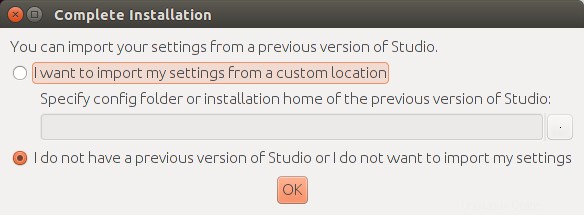
Ab jetzt führt Sie der Einrichtungsassistent.
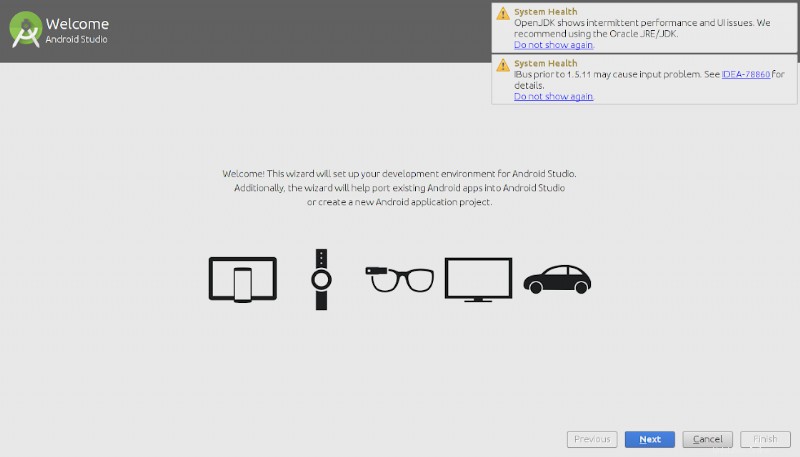
Android Studio kann sowohl mit Open JDK als auch mit Oracles JDK (empfohlen) arbeiten. Falls Open JDK installiert ist, empfiehlt der Assistent die Installation von Oracle Java JDK, da bei der Verwendung von OpenJDK einige UI- und Leistungsprobleme gemeldet werden.
Der Nachteil des JDK von Oracle besteht darin, dass es sich nicht wie OpenJDK mit dem Rest Ihres Systems aktualisieren lässt.
Der Assistent fragt möglicherweise auch nach Eingabeproblemen mit IDEA .
Installationstyp auswählen
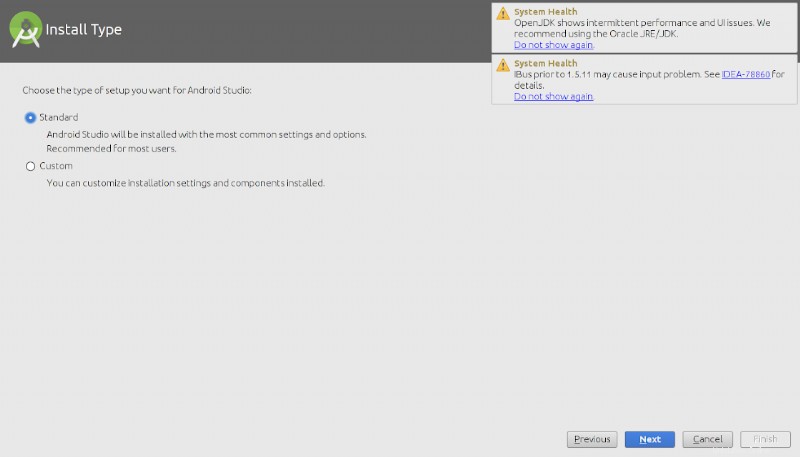
Überprüfen Sie die Installationseinstellungen
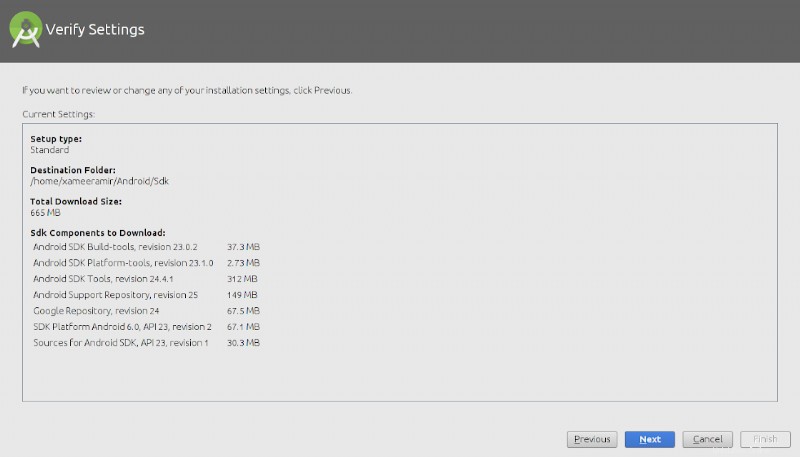
Bei Bedarf kann auch ein Emulator konfiguriert werden.
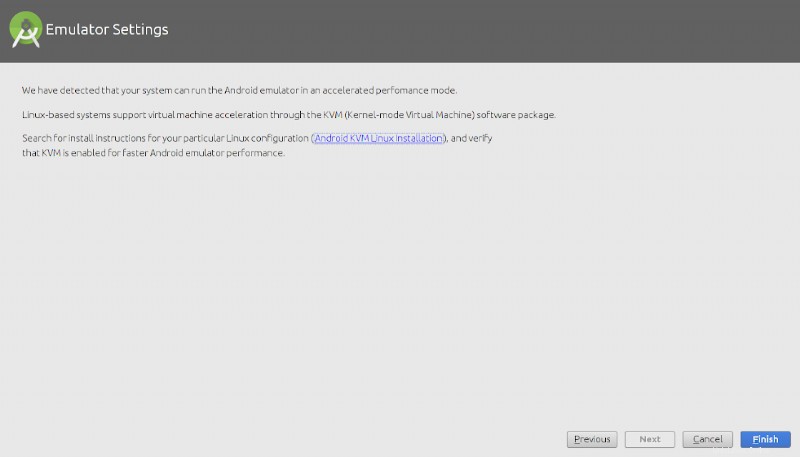
Der Assistent beginnt mit dem Herunterladen der erforderlichen SDK-Tools
Der Assistent zeigt möglicherweise auch einen Fehler zu Linux 32-Bit-Bibliotheken an, der mit dem folgenden Befehl behoben werden kann:
sudo apt-get install libc6:i386 libncurses5:i386 libstdc++6:i386 lib32z1
Danach werden alle erforderlichen Komponenten automatisch heruntergeladen und installiert.
Wenn alles stimmt, klicken Sie einfach auf Fertig
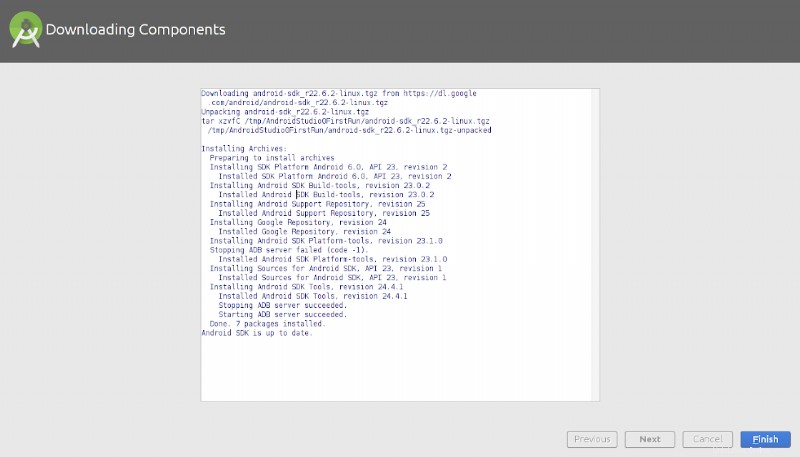
Um ein Desktop-Symbol zu erstellen, gehen Sie zu „Konfigurieren“ und klicken Sie dann auf „Desktop-Eintrag erstellen“
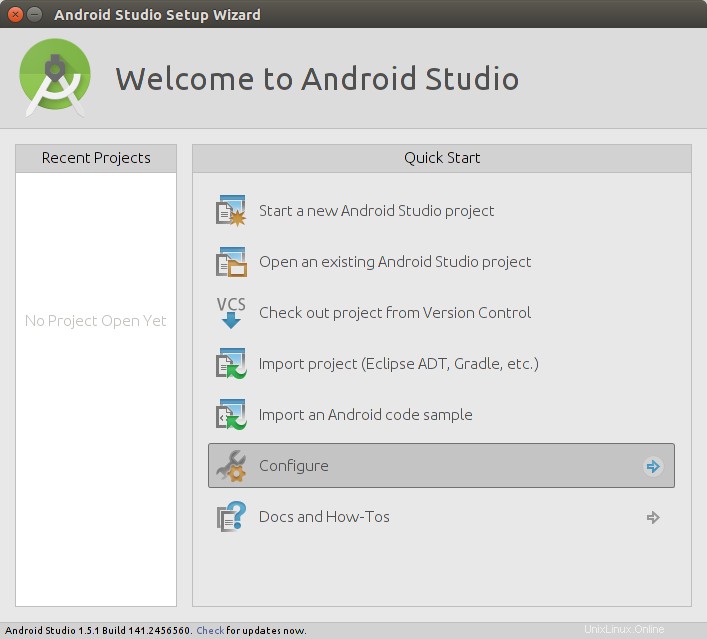
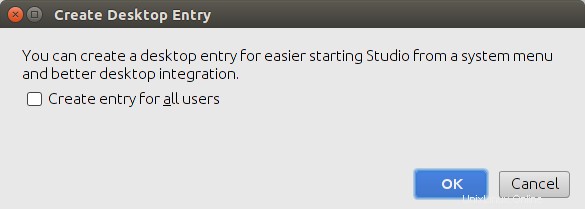
Quelle
Um es auf einem Debian-basierten System zu installieren, tun Sie es einfach
# Install latest JDK
sudo apt install default-jdk
# install unzip if not installed yet
sudo apt install unzip
# get latest sdk tools - link will change. go to https://developer.android.com/studio/#downloads to get the latest one
cd ~
wget https://dl.google.com/android/repository/sdk-tools-linux-4333796.zip
# unpack archive
unzip sdk-tools-linux-4333796.zip
rm sdk-tools-linux-4333796.zip
mkdir android-sdk
mv tools android-sdk/tools
Fügen Sie dann das Android SDK zu Ihrem PATH hinzu, öffnen Sie ~/.bashrc im Editor und fügen Sie die folgenden Zeilen in die Datei ein
# Export the Android SDK path
export ANDROID_HOME=$HOME/android-sdk
export PATH=$PATH:$ANDROID_HOME/tools/bin
export PATH=$PATH:$ANDROID_HOME/platform-tools
# Fixes sdkmanager error with java versions higher than java 8
export JAVA_OPTS='-XX:+IgnoreUnrecognizedVMOptions --add-modules java.se.ee'
Führen Sie
aussource ~/.bashrc
Alle verfügbaren SDK-Pakete anzeigen
sdkmanager --list
Identifizieren Sie die neueste Android-Plattform (hier ist es 28) und führen Sie sie aus
sdkmanager "platform-tools" "platforms;android-28"
Jetzt haben Sie adb, fastboot und die neuesten SDK-Tools installiert
Es ist nicht erforderlich, Binärdateien oder Dateien herunterzuladen oder schwierige Installationsanweisungen zu befolgen.
Alles, was Sie wirklich tun müssen, ist:
sudo apt update && sudo apt install android-sdk
Update:Nur Ubuntu 18.04